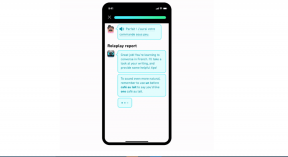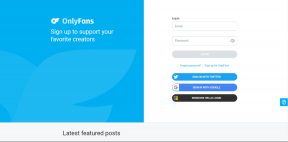Samsung Galaxy S21'de Görüntülü Arama Efektleri Nasıl Eklenir
Çeşitli / / November 29, 2021
2020 yılı gördü görüntülü arama uygulamalarında geçiş Google Duo, Zoom ve WhatsApp video görüşmeleri gibi. hatta Samsung Galaxy S21 Seri telefonların bunun için ayrılmış bir bölümü vardır. Uygun şekilde adlandırılan Video arama efektleri, bu ayar videolarınıza görsel bir efekt eklemenizi sağlar.

Samsung Galaxy S21 serisindeki görüntülü arama efektleri telefona özgüdür. İşin iyi yanı, telefonun video uygulamalarını kendisi seçmesi, bu da uygulamaları manuel olarak eklemeniz gerekmediği anlamına geliyor. Şu anda, üç efekt var. Testlerimizde, özellikle Duo'da, minimum bozulma veya sarsıntılı sonuçlarla oldukça iyi çalıştılar (bkz. en faydalı Google Duo ipuçları ve püf noktaları).
Bu nedenle, Samsung Galaxy S21 akıllı telefonunuza görüntülü arama efektleri eklemek istiyorsanız, bunu nasıl yapacağınız aşağıda açıklanmıştır.
Bir bakalım.
Ayrıca Guiding Tech'de
Galaxy S21'de Görüntülü Arama Efektleri Nasıl Ayarlanır
Galaxy S21'deki Görüntülü Arama Efektleri ile ilgili olan şey, görüntülü arama yapmadan önce değişiklik yapmanız gerektiğidir.
Aşama 1: Ayarlar > Gelişmiş özellikler'e gidin ve Görüntülü arama efektleri seçeneğini görene kadar aşağı kaydırın.


İçeri girdikten sonra ayarı etkinleştirin ve üç efektten birini seçin.
Daha önce belirtildiği gibi, üç farklı ayar arasından seçim yapabilirsiniz ve bunlar oldukça açıklayıcıdır. Bulanıklaştırma en belirgin seçim gibi görünse de, Görüntü seçeneği de fena değil.

Bir resim seçmek için Ayarlar simgesine dokunun ve arka plandan bir resim seçin (bkz. Zoom için sanal görüntü arka planları) ve bununla ilgili.
Adım 2: Bir efektin nasıl göründüğünü görmek için Önizleme düğmesine tıklamanız yeterlidir.

Galaxy S21'deki görüntülü arama efekti özelliğinin iyi yanı, efektlerin etkinleştirildiğinde uygulamanın hemen üstünde mevcut olmasıdır. Böylece, belirli bir efektin nasıl göründüğünden memnun değilseniz, hemen değiştirmesini sağlayabilirsiniz.

Örneğin, bir Google Duo araması alırsanız ekranın sağ üst köşesindeki Ayarlar simgesine dokunun. Verilen seçeneklerden üçünü seçin ve değişiklikleri anında göreceksiniz. Güzel, değil mi?
Ancak, bu modül mükemmel değil. Örneğin, desteklenen uygulamalar listesinde Skype veya Google Meet gibi video uygulamalarını göstermez.
Ayrıca Guiding Tech'de
Bonus İpuçları ve Püf Noktaları
1. AR Emoji Çağrı Arka Planı Nasıl Ayarlanır
Galaxy S21 akıllı telefonlardaki bir başka harika ayar da Arama Arka Planı seçenekleri. Bunu kullanarak, gelen aramalar için dinamik bir arama arka planı ayarlayabilirsiniz. Bu dinamik arka planlar, sade arama ekranlarından hoş bir değişiklik. Bu yüzden, sizi selamlamak için neşeli bir çağrı ekranı veya havalı bir dans eden avatar istiyorsanız, bu yapılabilir.
Tek sorun, Samsung Dialer uygulamasının varsayılan olarak ayarlanması gerektiğidir.
Aşama 1: Çevirici'yi açın ve sağ üst köşedeki üç noktalı menüye dokunun. Ardından, Arka planı ara öğesini seçin.


Burada tüm ön ayarları göreceksiniz. Birinden memnunsanız, birini seçin ve Arama arka planı olarak ayarla düğmesine basın.
Adım 2: Bir AR Emoji araması arka planı ayarlamak için sağ üst köşedeki Artı simgesine basın ve AR Emojisini kullanarak oluştur > Resimden Yap'ı seçin.


Telefonunuzun galerisinden bir resim seçtikten sonra sıra komik kısma gelir: Özelleştirme. Burada AR Emojisini tercihinize göre ince ayar yapabilirsiniz.
Ayrıca şık ceketler ve kazaklar da alabilirsiniz.
Aşama 3: Emoji tamamlandığında, aramayı arka plan yapma zamanı gelir. NS Samsung One UI dış görünümü size oldukça fazla seçenek sunar. Arka planın yanı sıra zil sesini de seçebilirsiniz. Evet, doğru okudunuz.
Ayrıca birkaç harika video ve arka plan bulacaksınız.


4. Adım: Kaydet'e basın ve Video Sesi düğmesini değiştirin, hepsi bu kadar. Şu andan itibaren, ne zaman bir arama gelse, yeni video arka planı (sesli) hemen açılır. Harika, derdim.
Profesyonel İpucu: Çağrı Arka Planının daha fazla sahne almasını istiyorsanız, profil resmini (Düzen aracılığıyla) sağa da ayarlayabilirsiniz.
Ayrıca Guiding Tech'de
2. Galaxy S21'de Çağrı Ekranını Yönetin
Yukarıdaki ayar, ekran kilitliyken veya herhangi bir uygulamada çalışmadığında iyi çalışır. Ancak, çalışırken arama ekranının biraz ince olmasını istiyorsanız, telefon bunu yapmanıza izin verir.
Şimdilik, One UI, normal tam ekran arama görüntüsü dışında seçim yapabileceğiniz iki seçenek sunar.
Aşama 1: Birini seçmek için Çevirici > Ayarlar > Çağrı ayarları'na gidin ve 'Uygulamaları kullanırken arama ekranı' seçeneğini seçin.

Adım 2: Açılır Pencere veya Mini açılır pencere arasından seçim yapın.

Bir arama sırasında ekranın aynı kalmasını istiyorsanız, aramaları sakla düğmesini açmanız yeterlidir.
Profesyonel İpucu: Çevirici Ayarları aracılığıyla varsayılan görüntülü arama uygulamanızı seçin. Bu şekilde, görüntülü arama yaparken değerli zamanınızdan tasarruf edebilirsiniz.
Profesyonel gibi arayın
Bunlar, yeni Galaxy S21 telefonunuzdaki görüntülü arama ve eski çevirici uygulamasına biraz caz eklemenin yollarından bazılarıydı. Bunlar oradaki tek seçenek değil. İstenmeyen numaraları engelleyebilir veya Hızlı reddetme mesajlarını ekleyebilir ve özelleştirebilirsiniz.
Peki, arama ekranı arka planınız olarak bir AR emojisi seçecek misiniz?